I denne vejledning dykker vi dybt ned i maskernes verden i DaVinci Resolve. Masker er et uundværligt værktøj, når det drejer sig om at redigere bestemte områder af et klip, tilføje effekter eller skabe kreativ iscenesættelse af billeder. Uanset om du arbejder med colour grading eller fusion: Masker hjælper dig med at realisere din vision præcist. Jeg vil vise dig, hvordan du bruger masker effektivt, og hvilke muligheder du har.
Vigtig indsigt
- Masker giver dig mulighed for at foretage specifikke redigeringer af dine klip.
- Der er forskellige typer af masker, herunder rektangulære, cirkulære og brugerdefinerede former.
- Maskeindstillinger omfatter størrelse, position, blødhed og opacitet.
- Masker kan også bruges i Fusion-området til at skabe komplekse effekter.
Trin for trin-guide
Trin 1: Åbn området for farvegraduering
For at arbejde med masker skal du først åbne farvesorteringsområdet. Klik på farvesymbolet i den nederste menu.
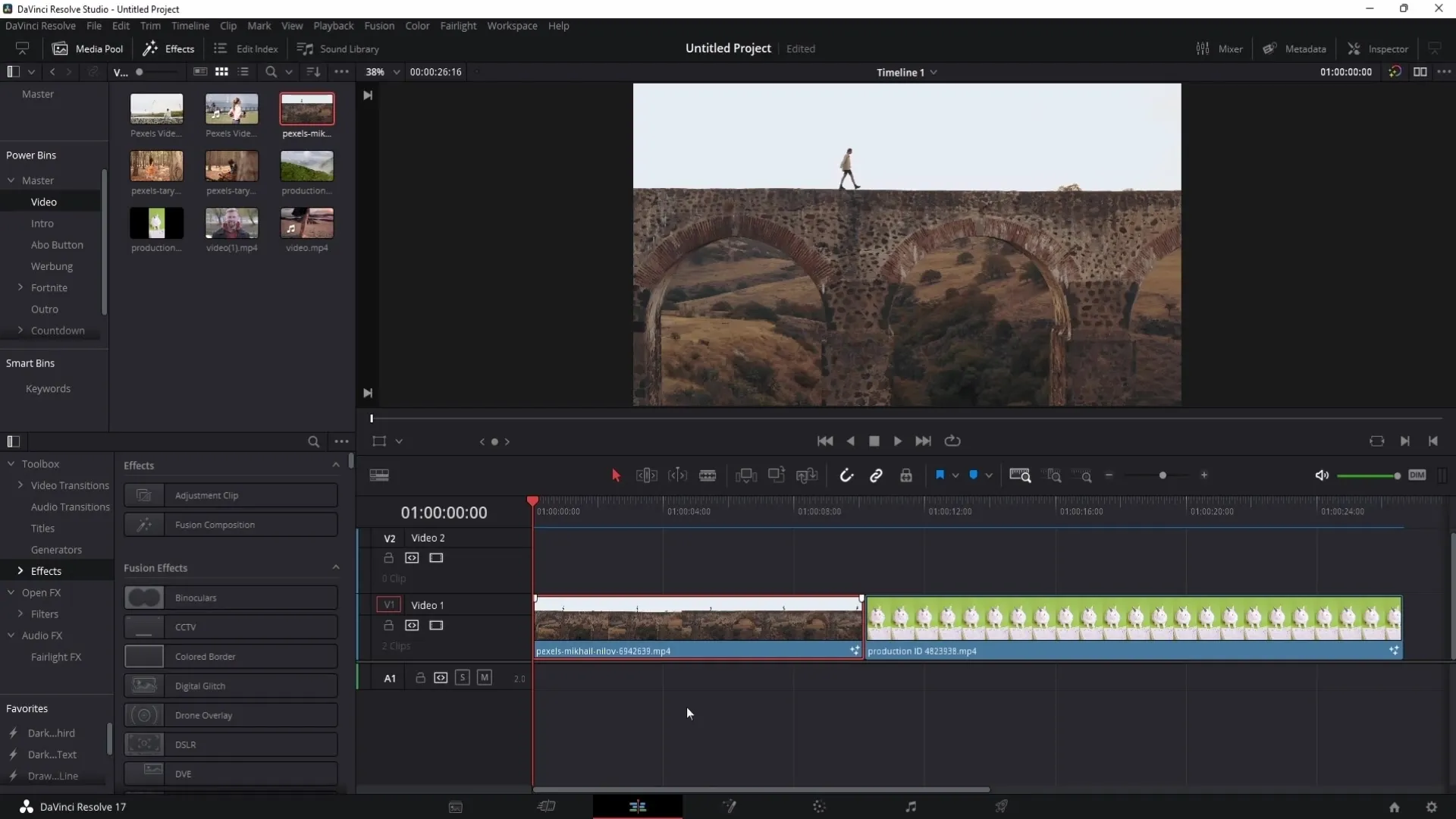
Trin 2: Vælg en maske
Når du er i farvegradueringsområdet, finder du maskesymbolet. Klik på det for at vælge masken. Her kan du vælge mellem forskellige former, f.eks. rektangulære eller cirkulære masker.
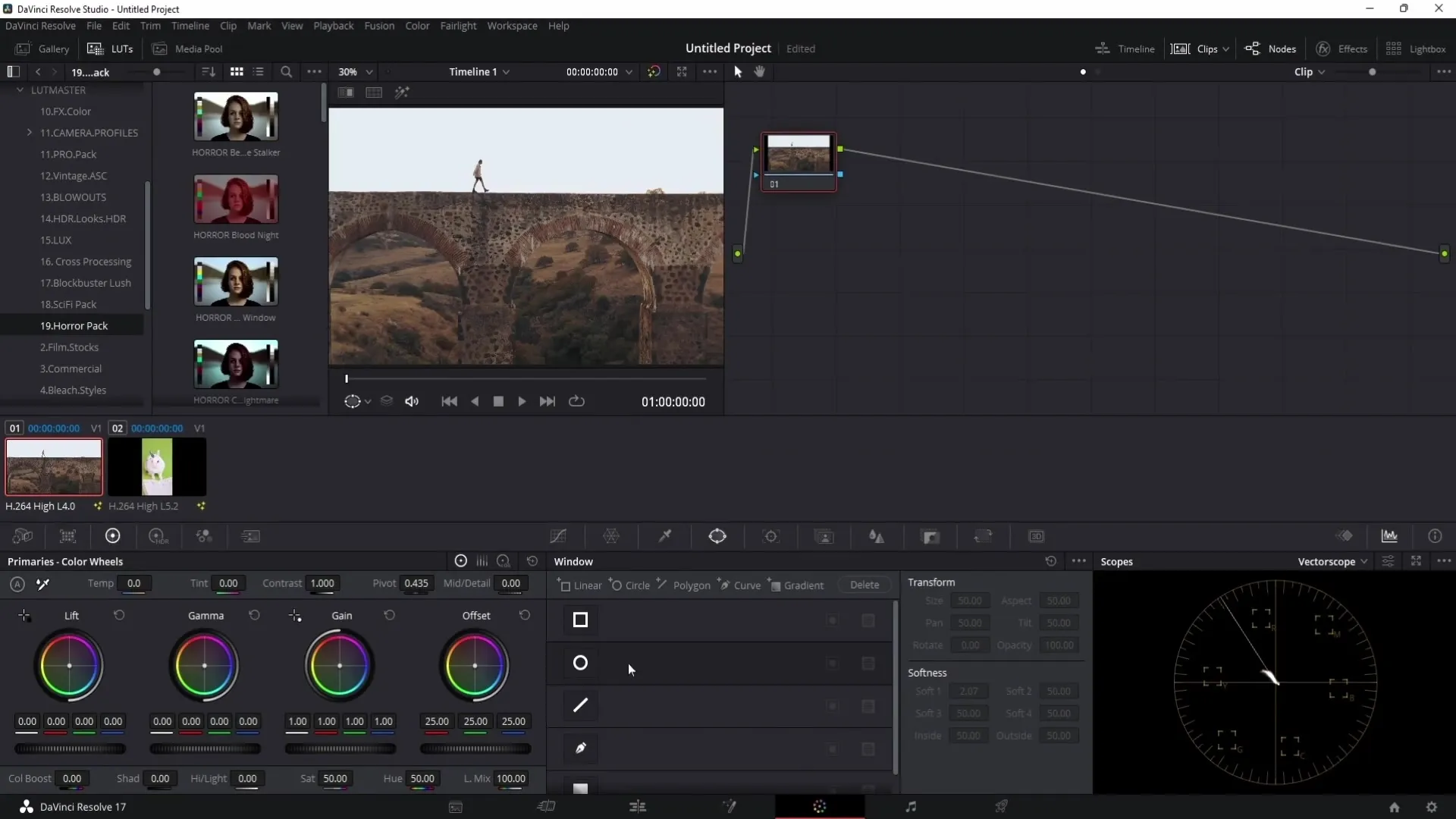
Trin 3: Redigering af masken
Når du har valgt en maske, kan du redigere den. Du kan flytte den ved at klikke på midten af masken. Du kan justere maskens størrelse ved at trække i de yderste punkter. Vær opmærksom på, hvordan masken ændrer sig, når du trækker i de forskellige punkter.
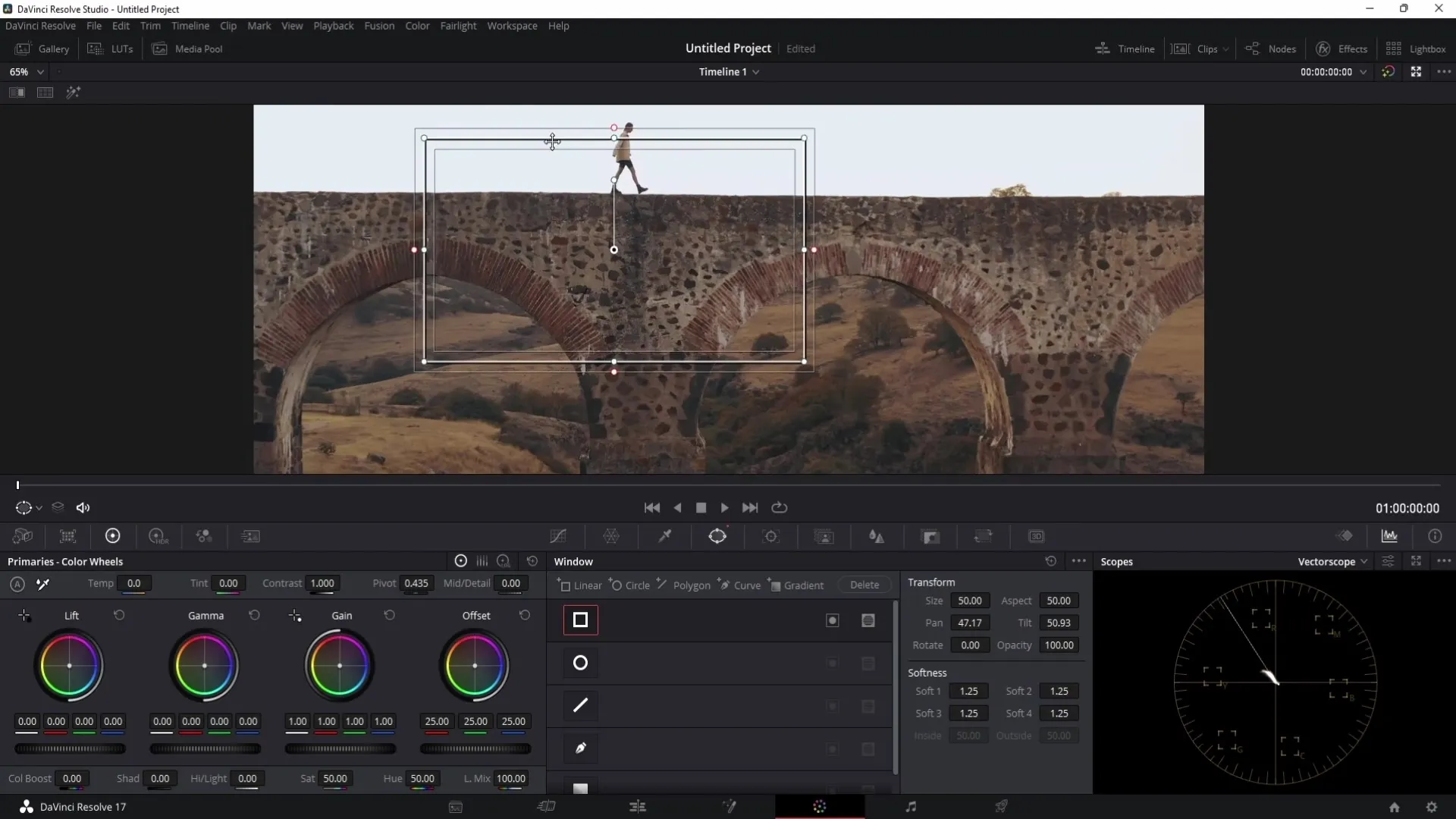
Trin 4: Justering af masken
For at tilpasse masken kan du ændre dens blødhed. Brug de røde prikker på ydersiden af masken for at opnå en jævn overgang. Blødheden er især nyttig til at undgå hårde kanter og opnå naturalistiske effekter.
Trin 5: Nulstil indstillingerne
Hvis du har lavet en fejl eller ikke længere kan lide masken, kan du nemt nulstille indstillingerne. Det gør du ved at dobbeltklikke på området "Transform".
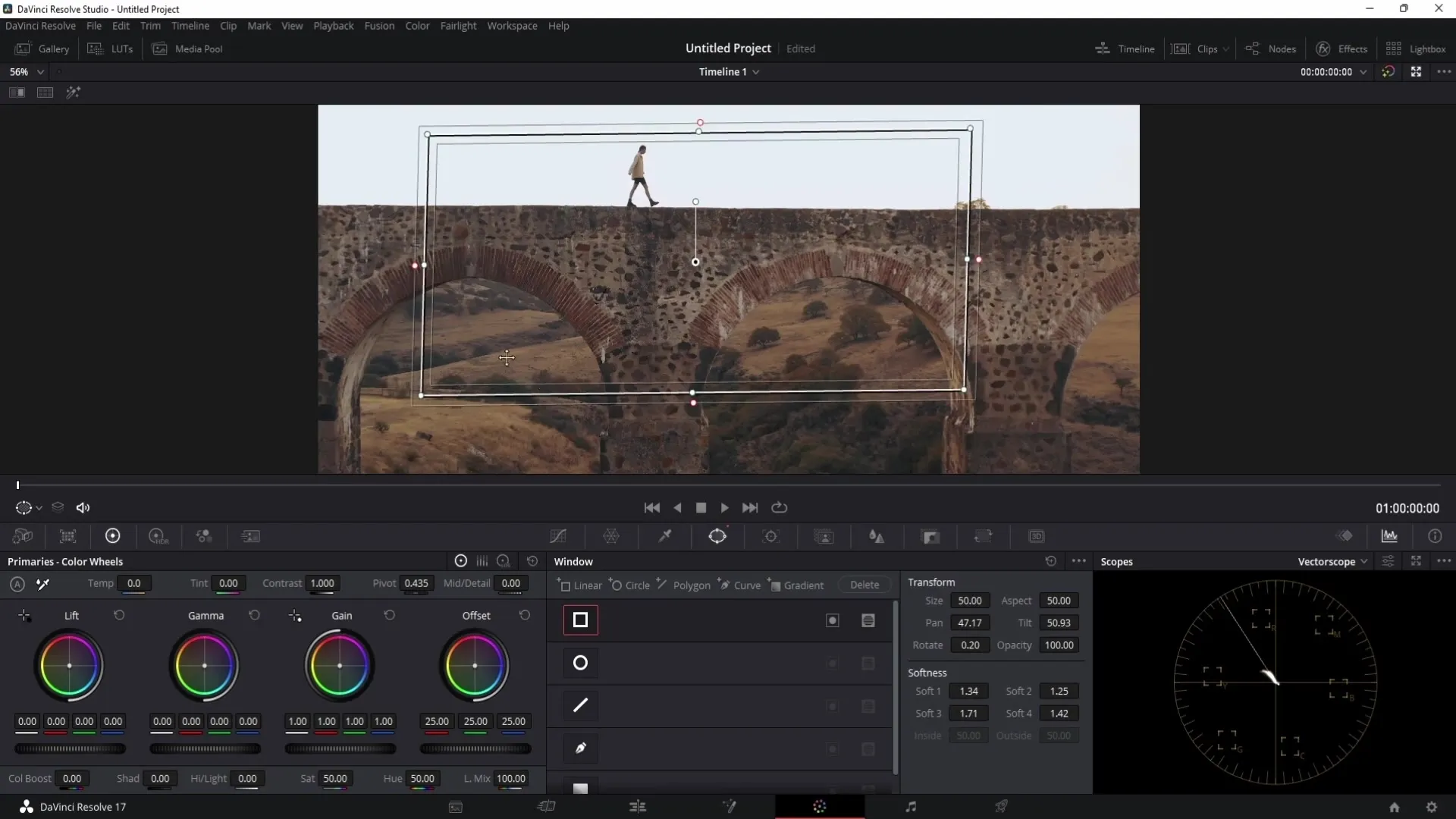
Trin 6: Inverter masken
Vil du gerne foretage en justering uden for masken? Brug muligheden for at invertere. Det giver dig mulighed for at redigere områder uden for masken, mens selve masken forbliver uberørt.
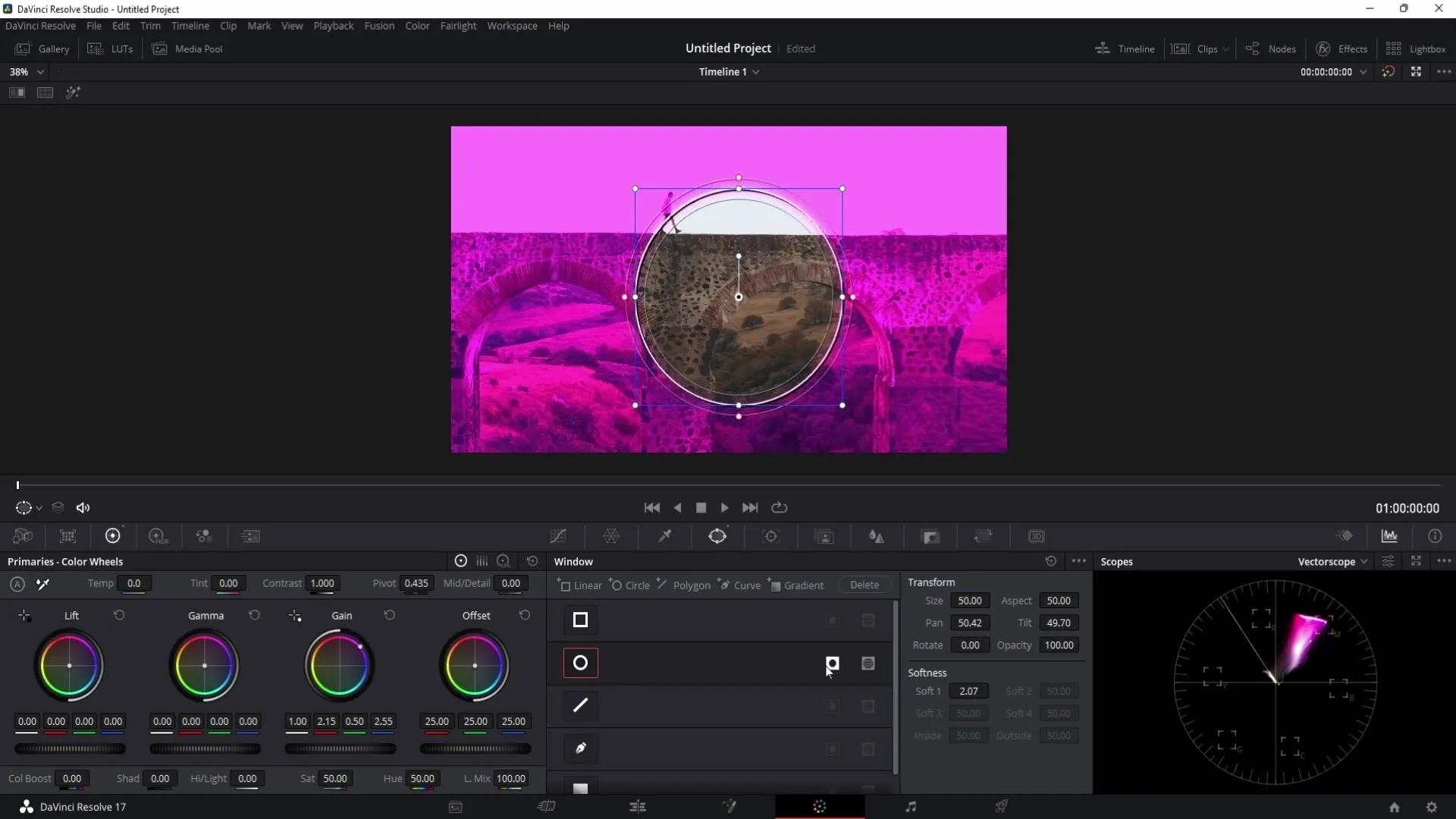
Trin 7: Tilføjelse af flere masker
Det er muligt at bruge flere masker i det samme klip. Vælg den nye maske, og klik på det tilsvarende maskeikon. Husk, at du nemt kan skifte mellem forskellige masker for at foretage justeringer.
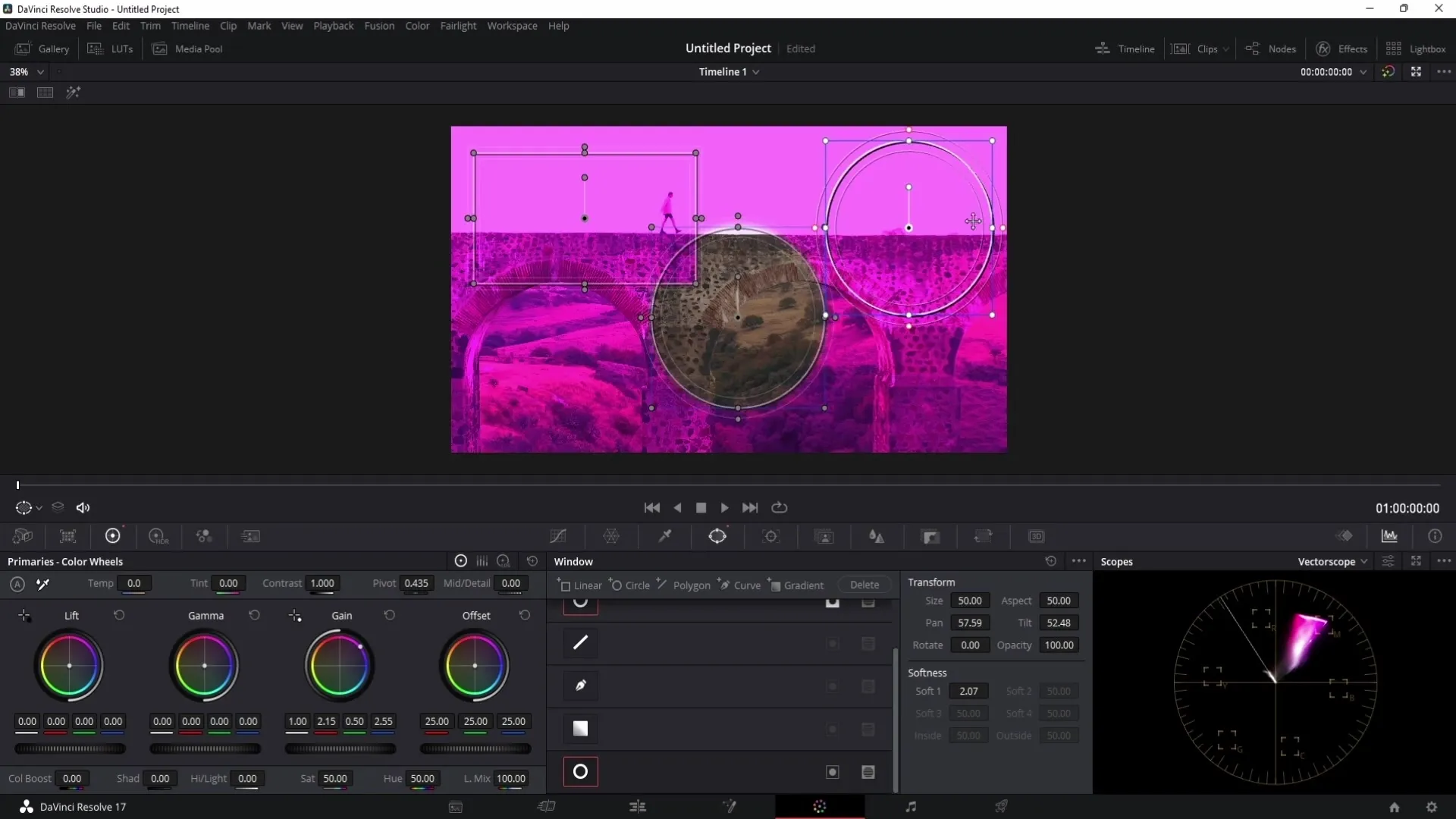
Trin 8: Beskær med blyanten
Hvis du vil arbejde mere præcist, kan du bruge penneværktøjet. Det giver dig mulighed for at skabe tilpassede masker ved at placere prikker og justere formen efter din smag. Det er især nyttigt, hvis du vil skære komplekse objekter ud.
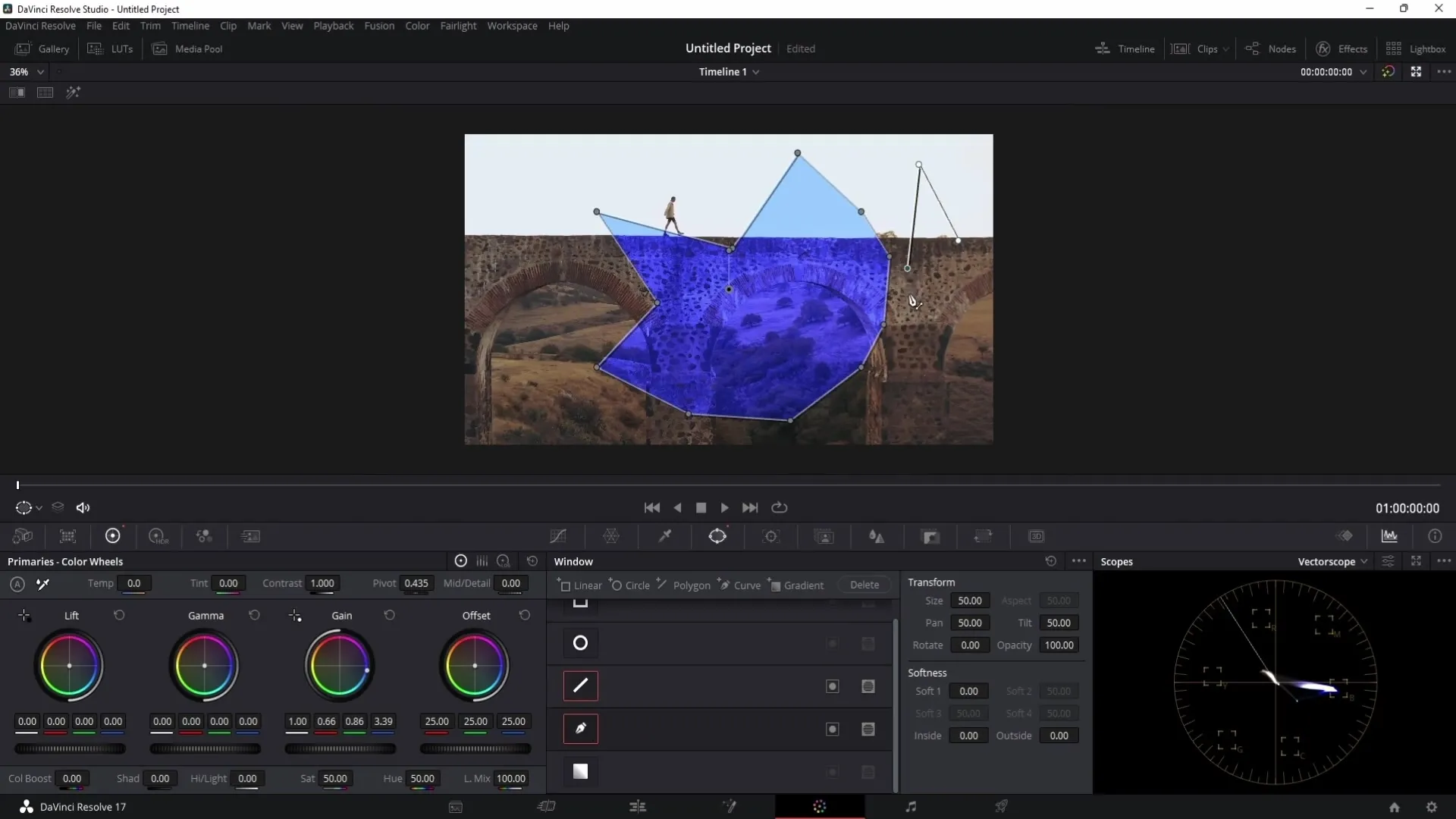
Trin 9: Brug af masker i fusionsområdet
Skift til Fusion-området for at bruge masker endnu mere kreativt. Her kan du arbejde med baggrundsnoter og lave masker til farvefelter. Fjern forbindelsen mellem Media In og Media Out, og forbind maskerne i overensstemmelse hermed.
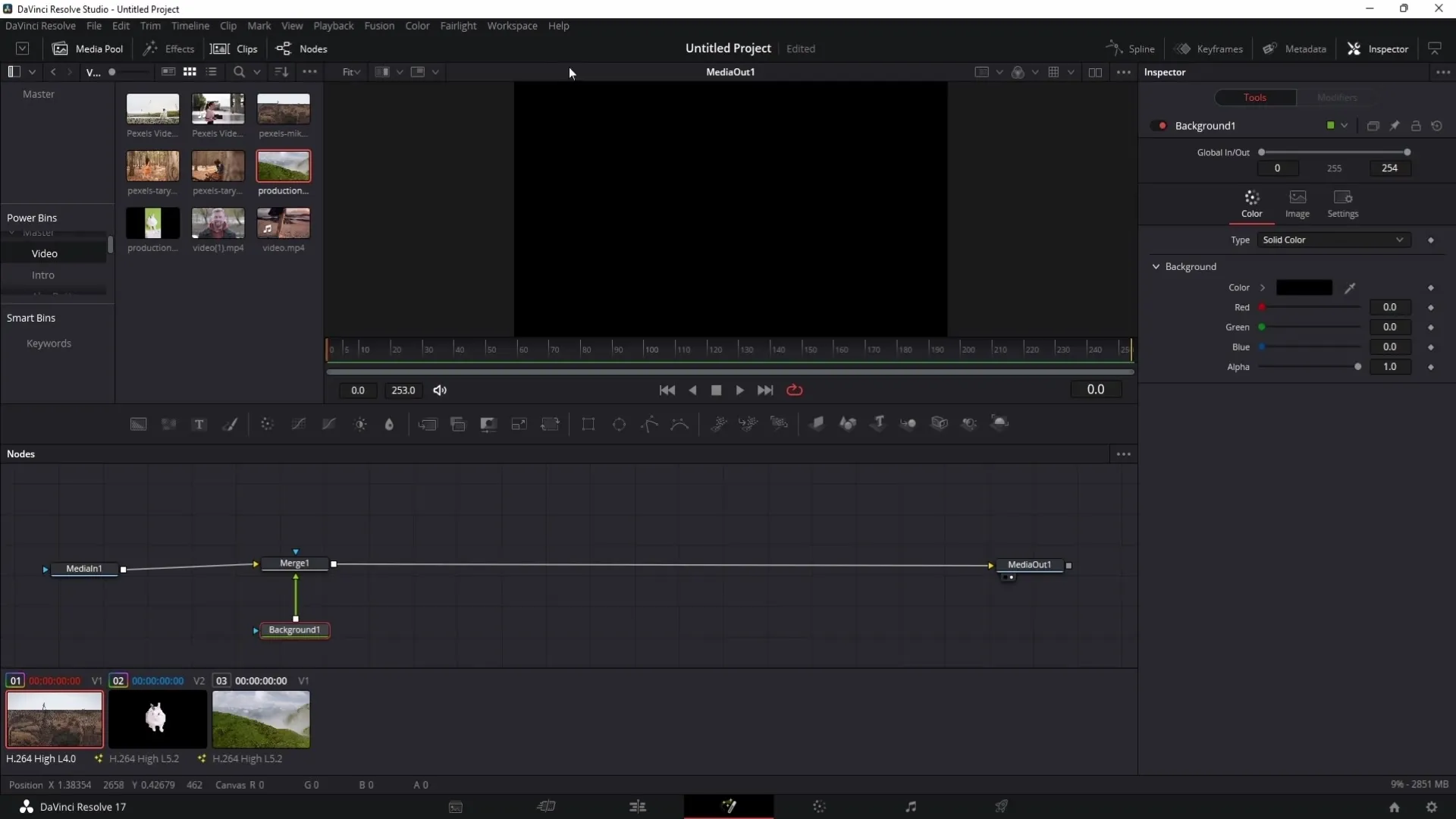
Trin 10: Farveændringer med masker
Brug masker til at lave specifikke farveændringer i et klip. Ved at justere masken kan du specifikt farve himlen eller andre dele af billedet. Dette er særligt effektivt til at påvirke stemningen i et klip.
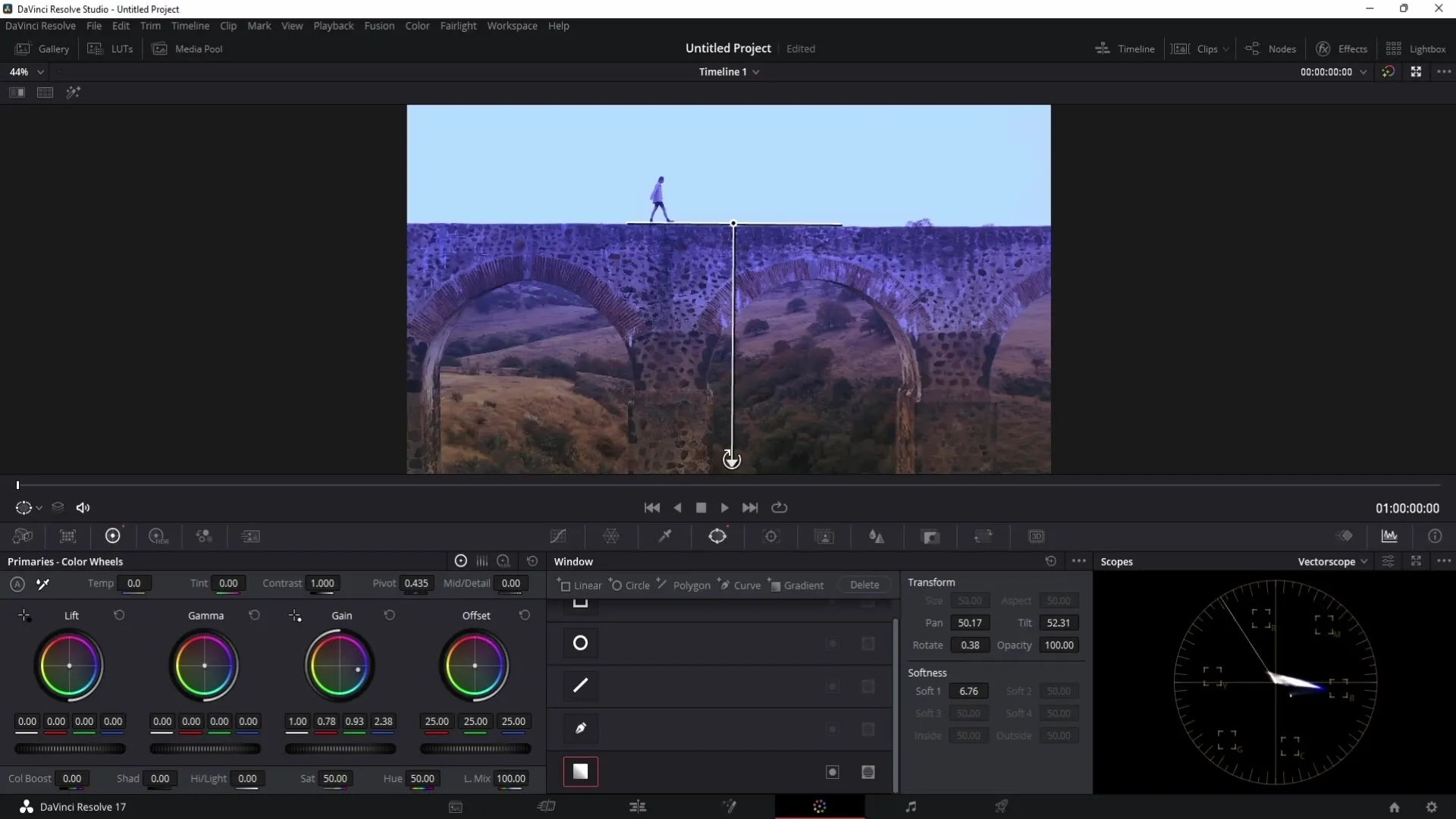
Trin 11: Skab vignetter
Masker er ideelle til at skabe vignetter. Denne teknik hjælper med at fokusere på billedets hovedmotiv. Med en cirkulær maske kan du sikre, at det ydre område bliver mørkere.
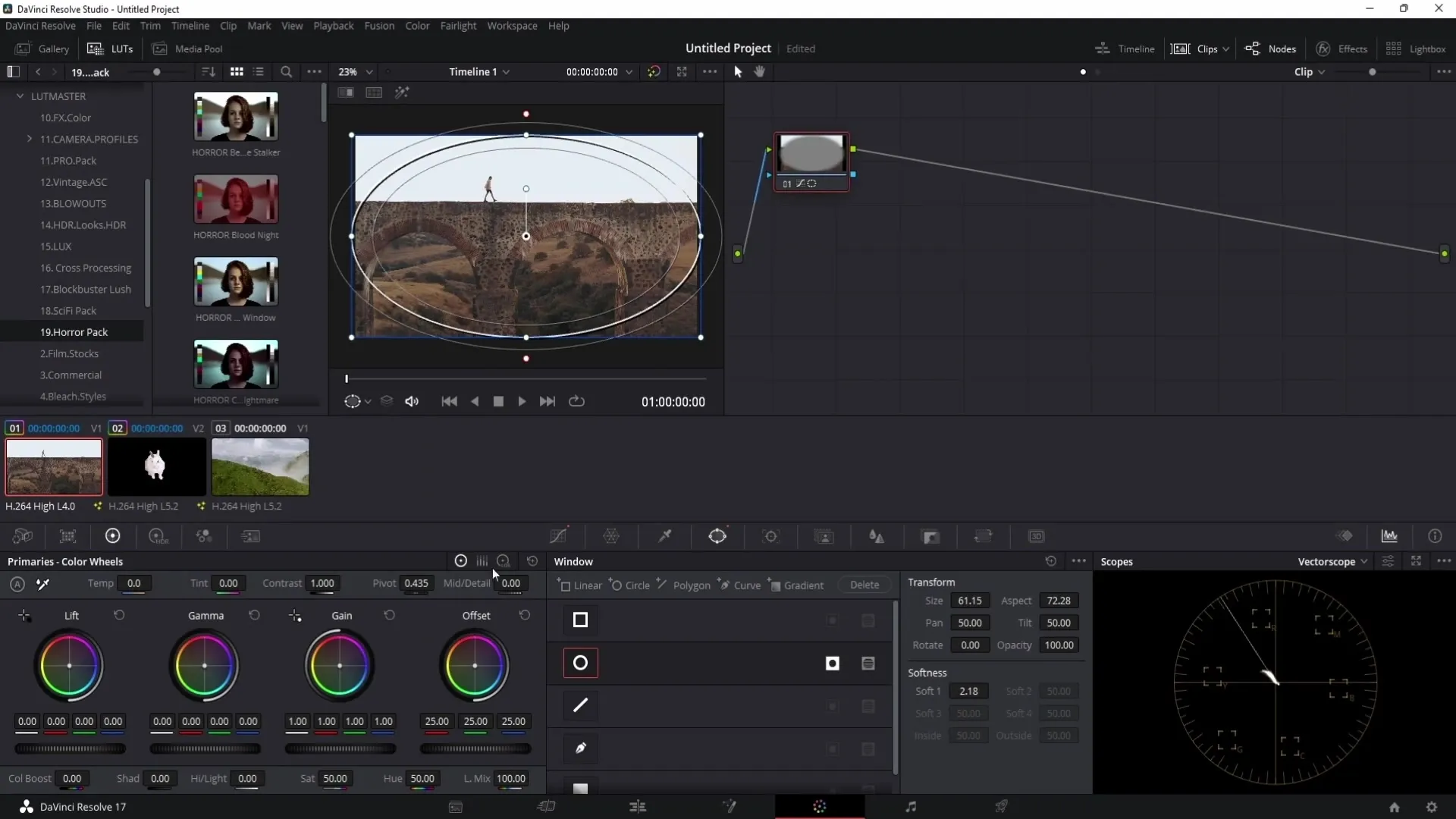
Trin 12: Finjusteringer og gennemsigtighed
Eksperimenter med indstillinger som opacitet og blødhed for at opnå den ønskede effekt. Omhyggelig justering vil sikre, at dine masker integreres problemfrit i det samlede billede.
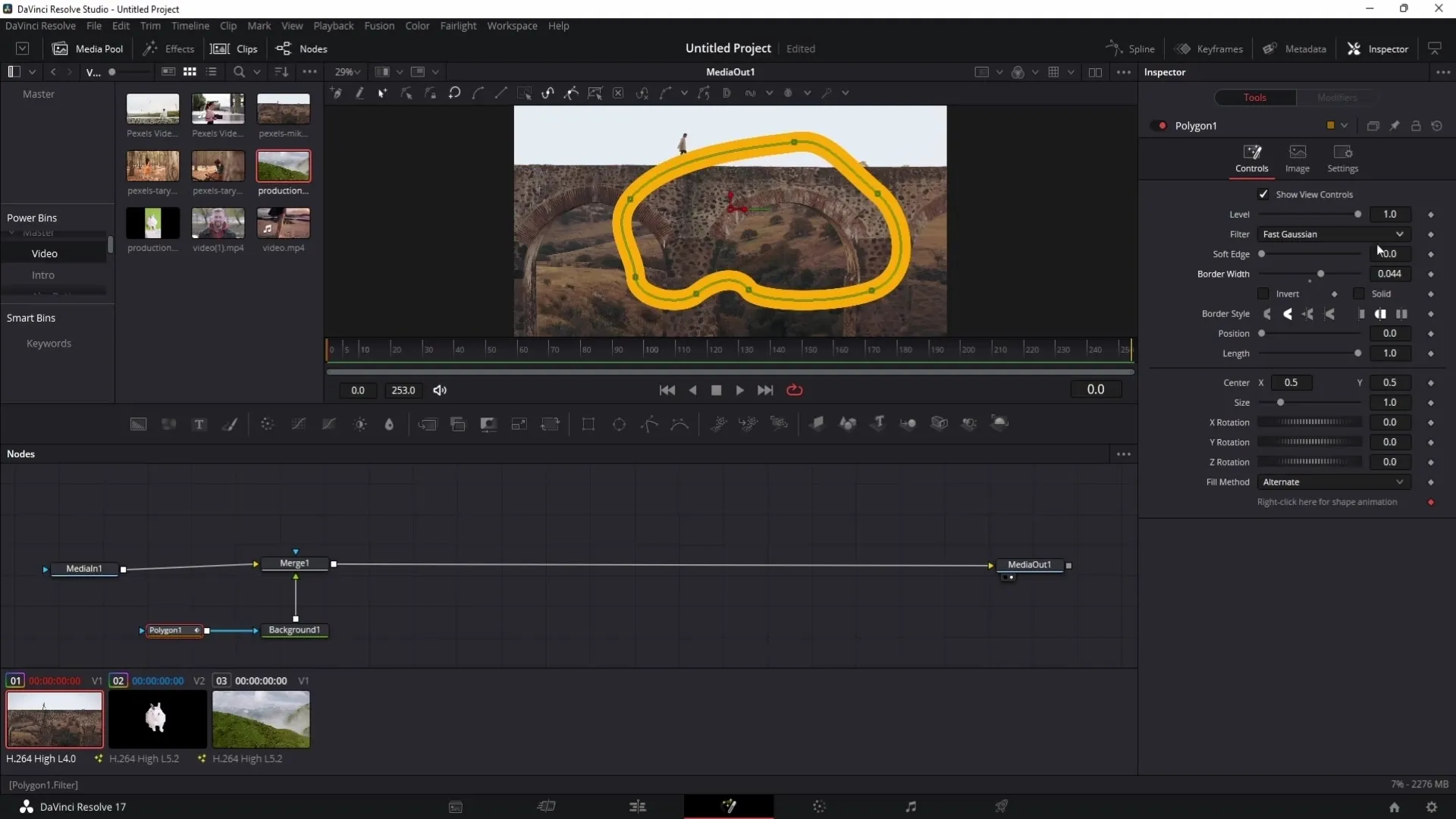
Opsummering
I denne vejledning har du lært, hvordan du bruger masker i DaVinci Resolve til at redigere klip og skabe kreative effekter. Fra simpel farvegraduering til komplekse fusionseffekter: Masker er et uundværligt værktøj for enhver videofotograf.
Ofte stillede spørgsmål
Hvordan opretter jeg en maske i DaVinci Resolve? Du opretter en maske ved at vælge maskeikonet i farvegradueringsområdet og vælge en af de tilgængelige maskeformer.
Kan jeg bruge flere masker i et klip?Ja, du kan tilføje flere masker og skifte mellem dem for at justere forskellige dele af klippet.
Hvordan nulstiller jeg en maske?For at nulstille en maske skal du blot dobbeltklikke på "Transform"-området.
Kan jeg også bruge masker i Fusion-området?Ja, i Fusion-området kan du oprette masker for at opnå komplekse grafiske effekter og farvefelter.
Hvordan påvirker opacitet en maske? Opacitetgiver dig mulighed for at kontrollere synligheden af ændringer i masken, så du kan skabe mere jævne overgange.


